路由器网关配置步骤是什么?如何进行个性化设置?
- 数码产品
- 2025-05-21
- 4
- 更新:2025-05-09 17:33:26
随着互联网技术的快速发展,网络设备的配置也变得越来越重要。路由器作为连接网络的关键设备,其网关配置对于整个网络的稳定性和安全性至关重要。本文将为您提供详细的路由器网关配置步骤,并教您如何进行个性化设置,以优化您的网络体验。
开始前的准备工作
在配置路由器网关之前,您需要准备以下几样东西:
1.路由器的访问权限,通常包括IP地址、默认的登录名和密码。
2.网络连接,这可能是以太网线或Wi-Fi。
3.一台计算机或其他设备,用以进行设置和配置。

路由器网关配置的基本步骤
步骤一:登录路由器管理界面
您需要在浏览器中输入路由器的IP地址,然后输入登录名和密码来访问路由器的管理界面。
步骤二:进入网关设置页面
在管理界面中,查找“网络设置”或“高级设置”等类似选项,并进入网关设置页面。不同品牌和型号的路由器可能会有不同的菜单名称,具体操作请参照您的路由器说明书。
步骤三:配置WAN口连接类型
根据您的网络服务提供商的类型,设置WAN口连接类型(通常是动态IP、静态IP或PPPoE)。
步骤四:输入必要的网络信息
按照服务提供商给出的信息,填入正确的DNS服务器地址、上网账号和密码等。
步骤五:保存并重启路由器
完成以上设置后,保存更改并让路由器重启,使配置生效。

如何进行个性化设置
设置无线网络名称和密码
1.在“无线设置”或“Wi-Fi设置”菜单下,找到网络名称(SSID)和密码设置项。
2.输入您希望的网络名称,并设置一个强密码来保护您的无线网络安全。
3.保存设置。
更新路由器固件
1.访问路由器的固件更新页面。
2.检查是否有可用的固件更新,并按照指示进行更新。
3.重启路由器以应用新固件。
网络访客模式设置
1.在相应菜单中找到访客网络设置。
2.打开访客网络,并设置一个单独的密码,确保访客无法访问您的主网络。
3.保存并激活设置。
定时开关网络功能
1.在高级设置中,找到定时器或调度器选项。
2.设置特定时间段使路由器开启或关闭网络。
3.确保设置正确无误后保存。
家长控制和访问限制
1.访问“家长控制”或“访问限制”功能。
2.设定时间限制或禁止某些网站的访问。
3.根据需要保存设置。
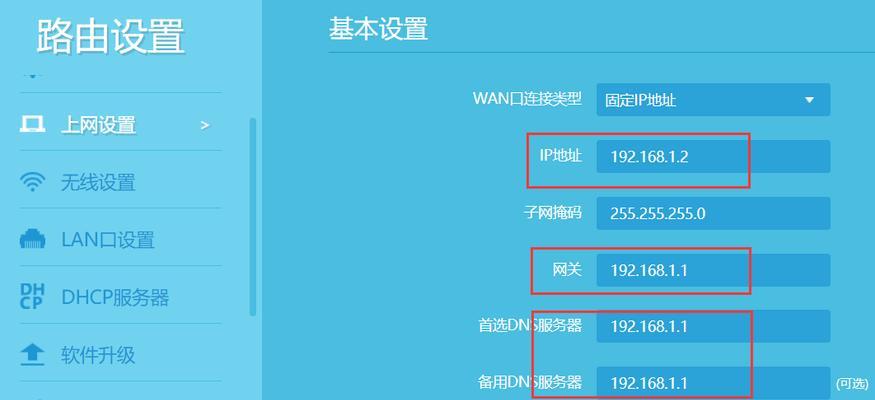
常见问题和实用技巧
问题1:忘记登录密码怎么办?
大多数路由器都有一个复位按钮,长按此按钮几分钟,路由器将恢复到出厂设置,此时您可以用默认用户名和密码登录。
技巧1:选择强密码
确保您的无线网络密码复杂且难以猜测,结合大写字母、小写字母、数字和特殊字符。
问题2:如何提高无线网络的覆盖范围?
调整路由器的发射功率、更换使用双频路由器以及优化天线位置都可以提高网络覆盖范围。
技巧2:定期更新固件
定期检查并更新路由器固件,可以修复安全漏洞,提高网络的稳定性和性能。
问题3:网络速度慢怎么办?
优化网络信道、关闭不必要的应用程序、升级到更快的网络计划或更换支持新标准的路由器都可能有助于提升速度。
结语
路由器的网关配置和个性化设置对于优化网络体验至关重要。遵循上述步骤和技巧,不仅可以帮助您快速设置路由器,还可以使网络更加安全和高效。希望本文能够为您在配置和管理路由器的过程中提供帮助,让您能够更加轻松地享受互联网带来的便利。











